
Excel修復(fù)精靈
v1.4.0.1官方正式版- 軟件大小:0.75 MB
- 軟件語言:簡(jiǎn)體中文
- 更新時(shí)間:2024-01-11
- 軟件類型:國(guó)產(chǎn)軟件 / 辦公軟件
- 運(yùn)行環(huán)境:winall/win7/win10/win11
- 軟件授權(quán):免費(fèi)軟件
- 官方主頁:http://m.jlass.com.cn
- 軟件等級(jí) :
- 軟件廠商:暫無
- 介紹說明
- 下載地址
- 精品推薦
- 相關(guān)軟件
- 網(wǎng)友評(píng)論

Excel修復(fù)精靈可以幫助用戶快速修復(fù)Excel文件。在實(shí)際工作中,大家在打開Excel文件的時(shí)候,有時(shí)候會(huì)出現(xiàn)Excel文件受損無法打開,有錯(cuò)誤問題的現(xiàn)象,例如磁盤損壞或者數(shù)據(jù)丟失等等,用Excel修復(fù)精靈修復(fù)一下就可以修復(fù)損壞的文件了。如果您還為Excel文件損壞而苦惱,那就不妨試一試這一款軟件吧!

功能介紹:
1、Excel修復(fù)精靈是一個(gè)功能強(qiáng)大的工具來修復(fù)損壞的Excel XLS或XLW文件。
2、它可以掃描損壞的文件,并盡可能恢復(fù)他們的數(shù)據(jù),使文件損壞,以盡量減少損失。
3、目前支持恢復(fù)Excel版本3,4,5,95,97,2000,XP中,2003格式XLS和XLW文件。
4、它與Windows資源管理器集成,支持拖放操作和命令行參數(shù),這將會(huì)使你輕松快速地修復(fù)文件。
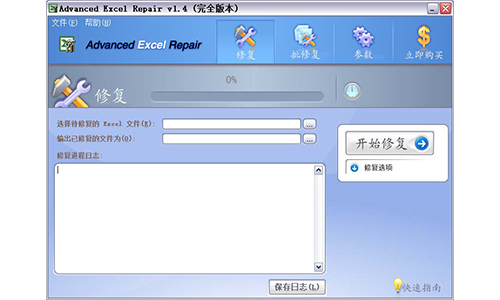
Excel修復(fù)精靈軟件特色
支持拖放操作。
支持命令行參數(shù)。
支持恢復(fù)Excel版本3,4,5,95,97,2000,XP中,2003格式XLS和XLW文件。
支持恢復(fù)損壞的媒體,如軟盤,Zip磁盤,光驅(qū),等XLS和XLW文件
支持修復(fù)了一批XLS和XLW文件。
支持與Windows資源管理器的集成,所以你可以修復(fù)與Windows資源管理器的上下文菜單中的XLS或XLW文件輕松。
FAQ
如果一個(gè)Excel文件有點(diǎn)兒損壞,則不能正常打開,這時(shí)該怎么辦呢?
方法一:手動(dòng)處理
1、進(jìn)入Word,在“文件/打開/文件類型”中,選“所有文件”,指定要修復(fù)的.xls文件,打開后,如果Excel只有一個(gè)工作表,會(huì)自動(dòng)以表格的形式裝入Word,若文件是由多個(gè)工作表組成,每次只能打開一個(gè)工作表。
2、將文件中損壞的部分?jǐn)?shù)據(jù)刪除。
3、用鼠標(biāo)選中表格,在“表格”菜單中選“表格轉(zhuǎn)文字”,可選用“,”分隔符或其他分隔符。
4、另保存為一個(gè)文本文件.txt。
5、在Excel中直接打開該文本文件,另存為其他名字的Excel文件即可。
注意:這種修復(fù)的方法是利用Word的直接讀取Excel文件的功能實(shí)現(xiàn),該方法在文件頭沒有損壞,只是文件內(nèi)容有損壞的情況下比較有效,若文件頭已經(jīng)損壞時(shí)的Excel文件,此方法可能不成功,必須借助于其他方法。
方法二:用Excel修復(fù)工具
下載本站Excel修復(fù)工具
下載該軟件安裝后,可以自動(dòng)將Excel的修復(fù)程序安裝在Excel應(yīng)用程序中,在文件菜單下,多出一項(xiàng)Recovery選項(xiàng),若有損壞的文件,可以用該選項(xiàng)進(jìn)行修復(fù)。使用方法是:
1、打開Excel。
2、單擊“文件”菜單的“Recover”選項(xiàng),Excel Recovery 的對(duì)話框?qū)⒋蜷_。
3、指定要修復(fù)的Excel文件,然后按[Recover]按鈕。
4、自動(dòng)修復(fù),需等一會(huì)兒。
5、修復(fù)的文件將被打開。
6、另存為一個(gè)新的文件名,即可完成文件的修復(fù)工作。
注意:該版本只能修復(fù)普通文件,不能修復(fù)帶Visual Basic代碼、圖表以及包含口令的Excel文件,如果需要修復(fù)這些文件,請(qǐng)進(jìn)行注冊(cè)。應(yīng)該注意的是,保存在軟盤中的文件極易損壞,損壞后可用以上方法修復(fù),但如果保存文件的磁盤零磁道損壞或不能正確讀寫等故障時(shí),就必須先修復(fù)磁盤和文件,再用上述方法修復(fù)Excel文件。
用戶評(píng)論
caster:
軟件修復(fù)功能真的很不錯(cuò),推薦。
無與倫比的美麗:
可以很好地解決Excel文件損壞問題,再也不用擔(dān)心文件丟失,出錯(cuò)了。
小無敵:
文件修復(fù)功能特別強(qiáng)大,好用。
小編寄語
Excel修復(fù)精靈是一款強(qiáng)大的修復(fù)受損 Excel 文件的工具,它可以掃描 Excel 文件并盡可能恢復(fù)其中的數(shù)據(jù) ,最小化數(shù)據(jù)損壞帶來的損失,功能十分強(qiáng)大。下載地址
- Pc版






















網(wǎng)友評(píng)論